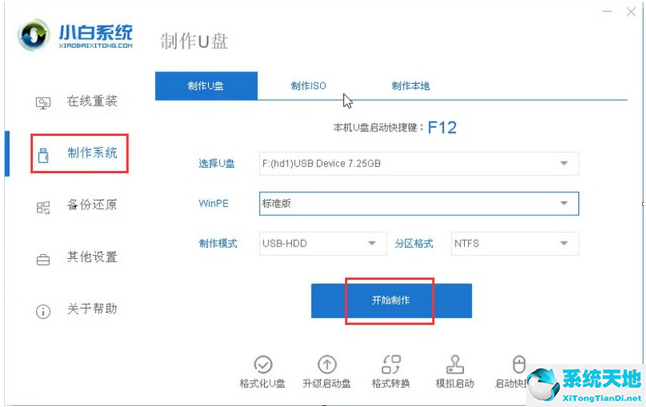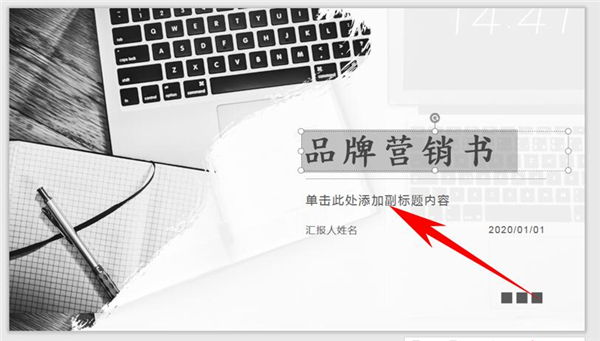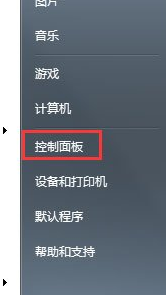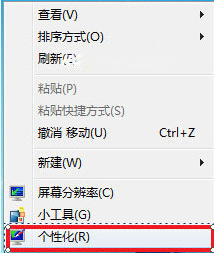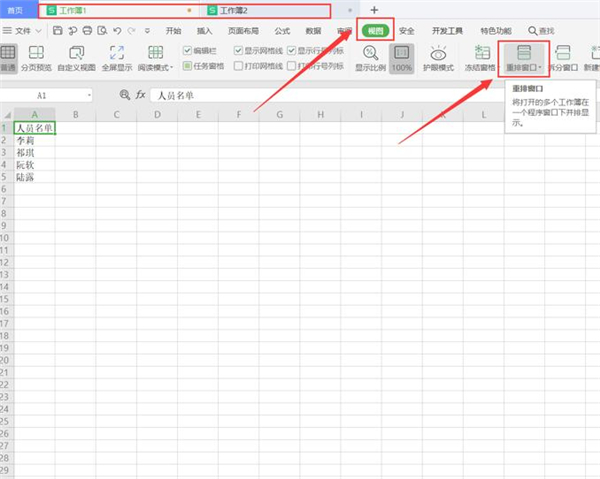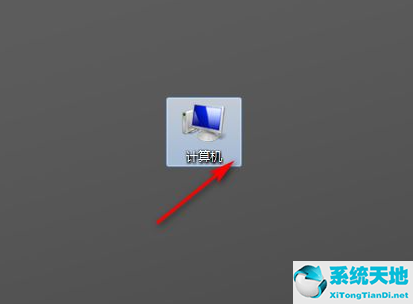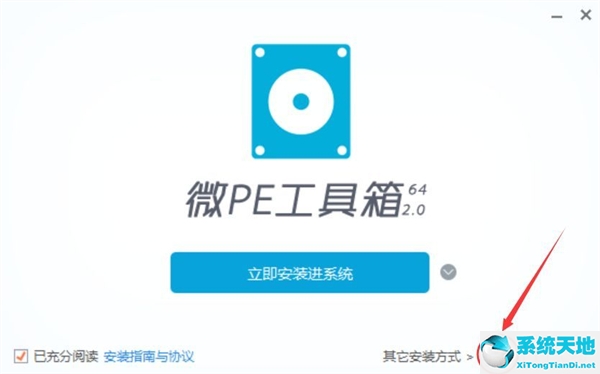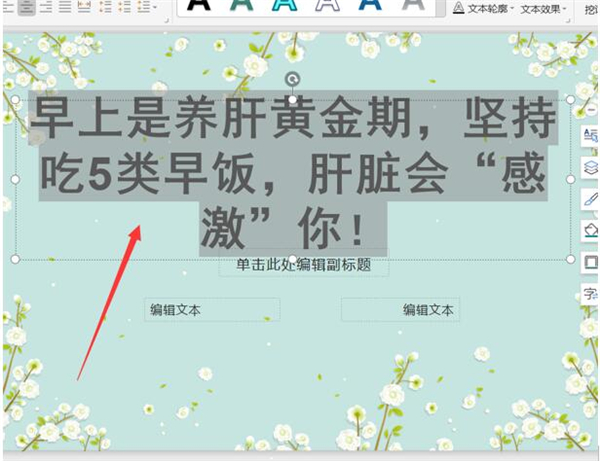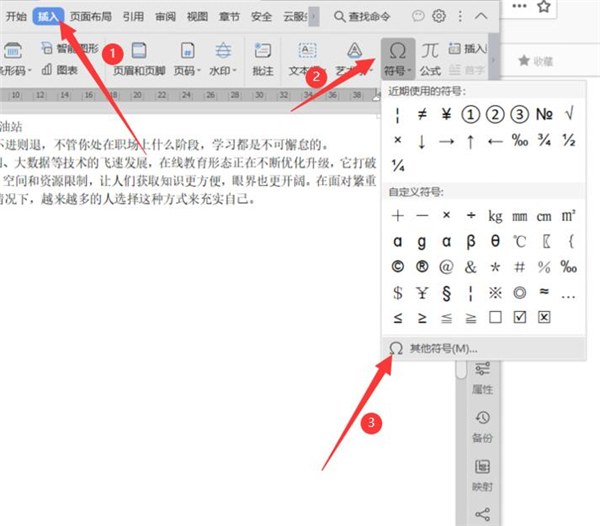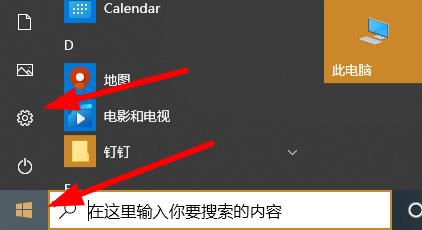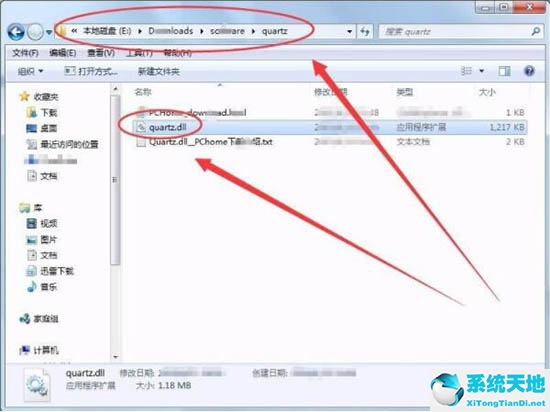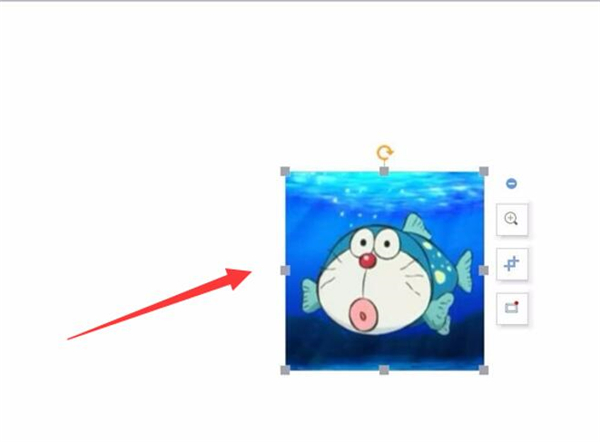使用Word如何批量制作工作证, WPS提供了很多功能供用户使用。有邮件合并功能。邮件合并功能不仅可以批量生成指定格式的多个标签,还可以用于批量制作工作证。熟练使用邮件合并功能可以帮助我们大大节省时间。
下面是这个函数的使用方法。
在Word中批量制作工作许可证的方法:
首先,我们在word文档中制作一个工作证模板,如下:

准备好想要制作工作许可证的人的信息,并保存在Excel中,以便以后调用:

接下来,我们单击邮件合并功能,单击下面的插入合并字段,在名称位置插入名称,在职位位置插入职位,如下所示:

然后我们打开数据库:

选择我们保存数据的表格:
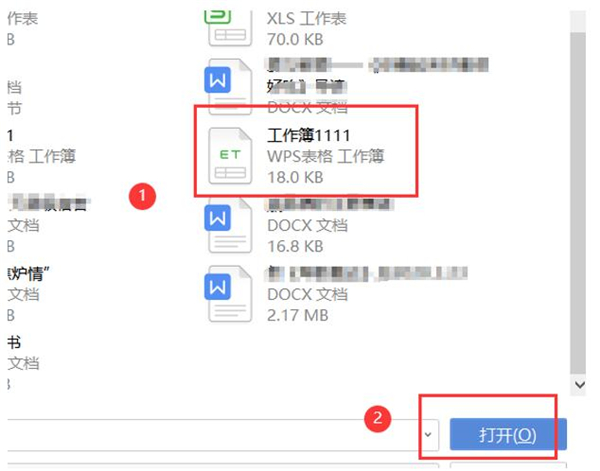
然后单击合并到新文档:

就是这样:
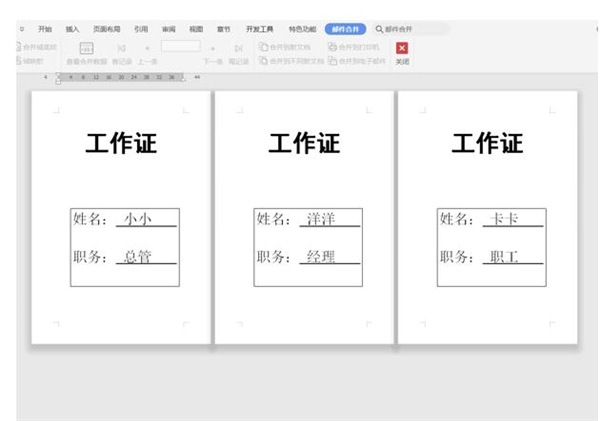
以上是关于Word批量制作工作证的方法,还有更多关于Win7系统的介绍。
使用Word如何批量制作工作证,以上就是本文为您收集整理的使用Word如何批量制作工作证最新内容,希望能帮到您!更多相关内容欢迎关注。
未经允许不得转载:探秘猎奇网 » 使用Word如何批量制作工作证(使用word如何批量制作工作证明)

 探秘猎奇网
探秘猎奇网 中国为什么要叫中国,中国一词最早的出处在哪里?
中国为什么要叫中国,中国一词最早的出处在哪里? win10如何更改录屏保存路径位置(win10屏幕录制更改保存路径)
win10如何更改录屏保存路径位置(win10屏幕录制更改保存路径) 12生肖排行顺序,弱小的老鼠凭啥能第一?
12生肖排行顺序,弱小的老鼠凭啥能第一? 女子用儿子名字开店被大企业起诉,网友是这样说的
女子用儿子名字开店被大企业起诉,网友是这样说的 Word设置数据只保留两位小数点的方法操作分享(word怎么设置保留两位)
Word设置数据只保留两位小数点的方法操作分享(word怎么设置保留两位) WPS如何制作数据透视表(wps表格怎么制作数据透视表)
WPS如何制作数据透视表(wps表格怎么制作数据透视表) 重装系统win7旗舰版(系统之家win7纯净版)
重装系统win7旗舰版(系统之家win7纯净版) Office2010安装出错怎么解决(office2010安装时出错)
Office2010安装出错怎么解决(office2010安装时出错)